kelnek szerkesztése
A „Home” fülre. bár a „Szerkesztés” a közzététel az eszköztár egy gombot „Edit Hatch”. Miután a kiválasztási kell adnia LMB kelnek szerkeszteni.
Most megtanultuk kelnek zárt területen, vagy bármilyen tárgyat AutoCAD. És akkor tudja szerkeszteni a meglévő kelnek AutoCAD.
Hogyan adjunk egy ajtót. (Hogyan tölthet árnyékolás)
Hatch AutoCAD fájlok kiterjesztése .pat. Tudod feltölteni a meglévő fájlokat nyílások AutoCAD. Ehhez:
1. kiterjesztésű fájlok .pat hozzá a Support mappában. Fordítva ez: C: \ Program files \ AutoCAD20XX \ Support.
2. Most a program futtatásához. És hívja a „Hatch és átmenet” párbeszédablak.
3. Kattintson a "Hatch Pattern Palette" gombra. És akkor a lap „Egyéni”. (Lásd alább)
Amikor az épület igen gyakran töredékei vonalakat, és így tovább. Ez a „kiszállt” off-site. Vágja ezeket a fragmentumokat AutoCAD, használd a „Cut”. Mivel a vágóelemek is megtörténhet szegmenseket, téglalapok, spline, sugarak, stb
Vágás AutoCAD megadásával egy úgynevezett a vágóél és a tárgy-fragmens, amely átlépése után ez az él el kell távolítani.
Hívja a csapat lehet a szokásos módon többféleképpen
1. A "Home" fül → "Szerkesztés" panel.
2. Írja be a kulcsszavak „OBR”. majd nyomja meg az „Enter”.

Először ki kell választani az élvonalbeli (vagy élek), majd ki kell választani a lenyírt tárgyakat.
Például tegyük fel, hogy meg kell vágni egy részét a szegmens, amely megjelent kívül a téglalap. Ebben az esetben, a vágóél maga egy négyszög és nyírni tárgya - része a szegmens négyszögön kívül. Az egész folyamat már a következő ábra.


Vágóélek tárgyak és a termés is sok. Például néha látszanak a vágóélek minden tárgy, vagy a legtöbbjük. Majd a bal egérgombbal azokra az elemekre, akarom vágni a kivásárlási. Közvetlenül azután, hogy meghatározza a tárgy tette vágás. Befejezés trim gomb megnyomásával „Enter” vagy az „Esc”. Amint tárgyak kivágandó rész és a vágóélek magukat.
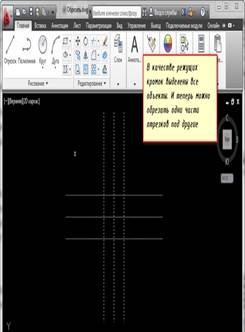
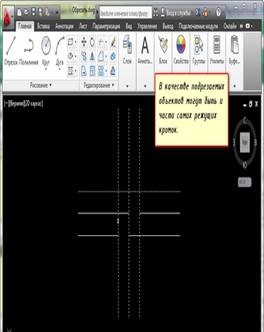
By the way, ha a választott képen tárgyak, a választás, hogy közben nyomja meg a „Shift”, a tárgyak nem kell vágni és meghosszabbították.
Használhatja a következő lehetőségek kiválasztásánál kivágandó tárgyak:
# 10007; Vonal és Sekramka - lehetővé teszi, hogy válassza ki a tárgyak levágva egy ideiglenes szaggatott vonal és a kereszteződésben.
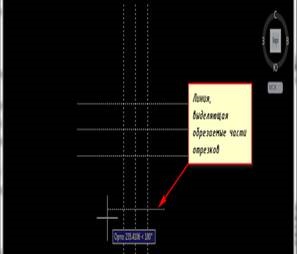
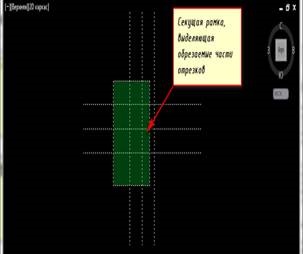
# 10007; Edge - engedélyezi / letiltja a folytatása mód szélét egy képzeletbeli kereszteződést.
Amikor a vágás mód AutoCAD kerül sor abban az esetben, ha a tárgy vágandó nincs egyértelműen keresztezik az élvonalban. Ez az üzemmód engedélyezve van-e vagy sem, látható a parancssori hívás esetén a „Crop” parancs az AutoCAD.
Ha azt mondja: „élek = Nem, hogy továbbra is”, az azt jelenti, hogy az üzemmód ki van kapcsolva. Engedélyezze lehet nyírt kiválasztása előtt tárgyak, a parancssorba (vagy a billentyűzet) a „C” betű.
# 10007; Mégsem - lehetőség, hogy megszünteti a vágás az utolsó objektum nem teljesen megszünteti az egész csapat.
# 10007; Törlés - ez az opció lehetővé teszi, hogy távolítsa el a tárgyat, anélkül, hogy megszakítaná a végrehajtása vágás parancsot. Miután használja bármelyik opciót, akkor visszatér az irányt a tárgyakat a kivágandó újra.
A koncepció a „rétegek” és a munka velük.
Nagyon gyakran az AutoCAD rendszerben meg kell változtatni az objektum színét, vastagságát és típusát. Azonban folyamatosan változik a vonal paraméterei amikor rajzoló, hogy egy tárgy vagy a másik - nem a leginkább produktív foglalkoztatás.